考试成绩自动计算模板
- 格式:xls
- 大小:140.50 KB
- 文档页数:12
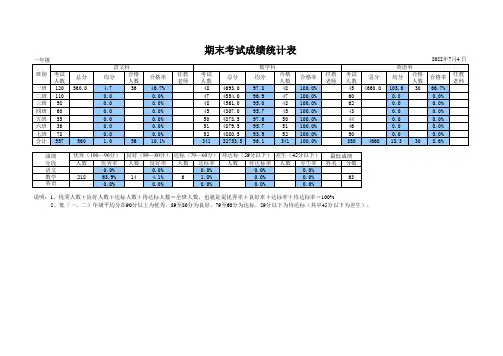
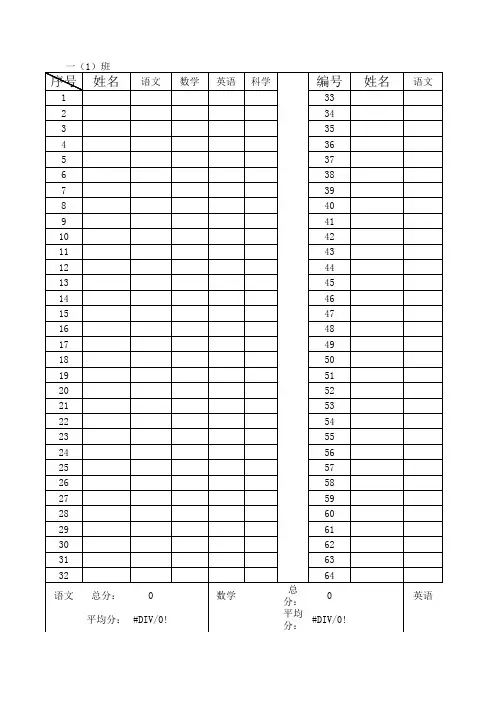
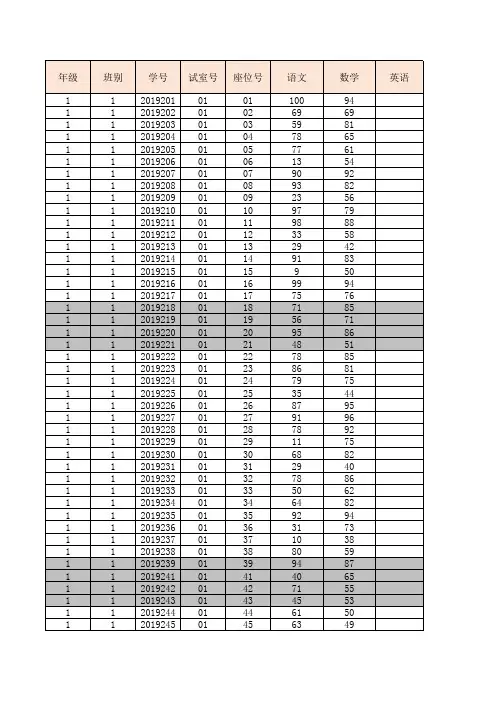
校区二校区二校区二校区二校区二校区二校区二校区二校区二校区二校区二校区二校区二校区二校区二校区二校区二校区二校区二校区二校区二校区二校区二校区二校区二校区二校区二校区二校区二校区二校区二校区二校区二校区二校区二校区二校区二校区二校区二校区二校区二校区二校区二校区二校区二校区二校区二校区二校区二校区二校区二校区二校区二校区二校区二校区二校区二校区二校区二校区二校区二校区二校区二校区二校区二校区二校区二校区二校区二校区二校区二校区二校区二校区二校区二校区二校区二校区二校区二校区二校区二校区二校区二校区二校区二校区二校区二校区二校区二校区二校区二校区二校区二校区二校区二校区二校区二校区二校区二校区二校区二校区二校区二校区二校区二校区二校区二校区二校区二校区二校区二校区二校区二校区二校区二校区二校区二校区二校区二校区二校区二校区二校区二校区二校区二校区二校区二校区二校区二校区二校区二校区二校区二校区二校区二校区二校区二校区二校区二校区二校区二校区二校区二校区二校区二校区二校区二校区二校区二校区二校区二校区二校区二校区二校区二校区二校区二校区二校区二校区二校区二校区二校区二校区二校区二校区二校区二校区二校区二校区二校区二校区二校区二校区二校区二校区二校区二校区二校区二校区二校区二校区二校区一校区一校区一校区一校区一校区一校区一校区一校区一校区一校区一校区一校区一校区一校区一校区一校区一校区一校区一校区一校区一校区一校区一校区一校区一校区一校区一校区一校区一校区一校区一校区一校区一校区一校区一校区一校区一校区一校区一校区一校区一校区一校区一校区一校区一校区一校区一校区一校区一校区一校区一校区一校区一校区一校区一校区一校区一校区一校区一校区一校区一校区一校区一校区一校区一校区一校区一校区一校区一校区一校区一校区一校区一校区一校区一校区一校区一校区一校区一校区一校区一校区一校区一校区一校区一校区一校区一校区一校区一校区一校区一校区一校区一校区一校区一校区一校区一校区一校区一校区一校区一校区一校区一校区一校区一校区一校区一校区一校区一校区一校区一校区一校区一校区一校区一校区一校区一校区一校区一校区一校区一校区一校区一校区一校区一校区一校区一校区一校区一校区一校区一校区一校区一校区一校区一校区一校区一校区一校区一校区一校区一校区一校区一校区一校区一校区一校区一校区一校区一校区一校区一校区一校区一校区一校区一校区一校区一校区一校区一校区一校区一校区一校区一校区一校区一校区一校区一校区一校区一校区一校区一校区一校区一校区一校区一校区一校区一校区一校区一校区一校区一校区一校区一校区一校区一校区一校区一校区一校区一校区一校区一校区一校区一校区一校区一校区一校区一校区一校区一校区一校区一校区一校区一校区一校区一校区一校区一校区一校区一校区一校区一校区一校区一校区一校区一校区一校区一校区一校区一校区一校区一校区一校区一校区一校区一校区一校区一校区一校区一校区一校区一校区一校区一校区一校区一校区一校区一校区一校区一校区一校区一校区一校区一校区一校区一校区一校区一校区一校区一校区一校区一校区一校区一校区一校区一校区一校区一校区一校区一校区一校区一校区一校区一校区一校区一校区一校区一校区一校区一校区一校区一校区一校区一校区一校区一校区一校区一校区一校区一校区一校区一校区一校区一校区一校区一校区一校区一校区一校区一校区一校区一校区一校区一校区一校区一校区一校区一校区一校区一校区一校区一校区一校区一校区一校区一校区一校区一校区一校区一校区一校区一校区一校区一校区一校区一校区一校区一校区一校区一校区一校区一校区一校区一校区一校区一校区一校区一校区一校区一校区一校区一校区一校区一校区一校区一校区一校区一校区一校区一校区一校区一校区一校区一校区一校区一校区一校区一校区一校区一校区一校区一校区一校区一校区一校区一校区一校区一校区一校区一校区一校区一校区一校区一校区一校区一校区一校区一校区一校区一校区一校区一校区一校区一校区一校区一校区一校区一校区一校区一校区一校区一校区一校区一校区一校区一校区一校区一校区一校区一校区一校区一校区一校区一校区一校区一校区一校区一校区一校区一校区一校区一校区一校区一校区一校区一校区一校区一校区一校区一校区一校区一校区一校区一校区一校区一校区一校区一校区一校区一校区一校区一校区一校区一校区一校区一校区一校区一校区一校区一校区一校区一校区一校区一校区一校区一校区一校区一校区一校区一校区一校区一校区一校区一校区一校区一校区一校区一校区一校区一校区一校区一校区一校区一校区一校区一校区一校区一校区一校区一校区一校区。
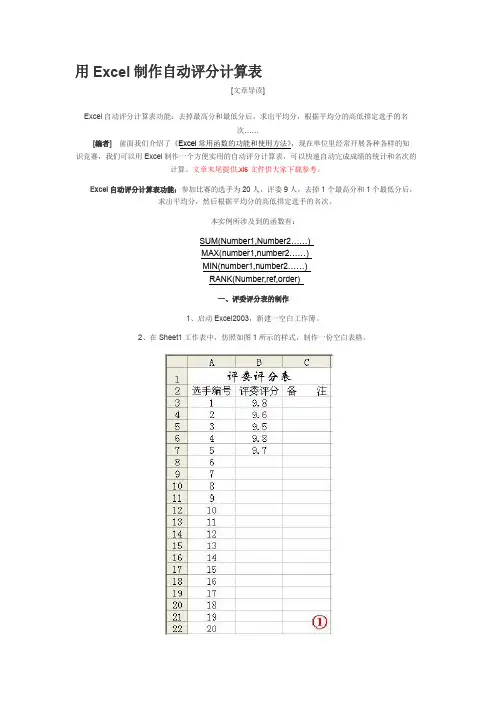
用Excel制作自动评分计算表[文章导读]Excel自动评分计算表功能:去掉最高分和最低分后,求出平均分,根据平均分的高低排定选手的名次……[编者]前面我们介绍了《Excel常用函数的功能和使用方法》,现在单位里经常开展各种各样的知识竞赛,我们可以用Excel制作一个方便实用的自动评分计算表,可以快速自动完成成绩的统计和名次的计算。
文章末尾提供.xls文件供大家下载参考。
Excel自动评分计算表功能:参加比赛的选手为20人,评委9人,去掉1个最高分和1个最低分后,求出平均分,然后根据平均分的高低排定选手的名次。
本实例所涉及到的函数有:SUM(Number1,Number2……)MAX(number1,number2……)MIN(number1,number2……)RANK(Number,ref,order)一、评委评分表的制作1、启动Excel2003,新建一空白工作簿。
2、在Sheet1工作表中,仿照如图1所示的样式,制作一份空白表格。
3、执行“文件→保存”命令(或按“Ctrl+S”组合键),打开“另存为”对话框(如图2)。
4、单击工具条上“工具”按钮,在随后出现的下拉列表(参见图2)中,选择“常规选项”,打开“保存选项”对话框(如图3),设置好“打开权限密码”后,确定返回。
注意:①密码需要重新确认输入一次。
②此处只需要设置“打开权限密码”,如果设置了“修改权限密码”,则评委在保存评分时,必须提供密码,反而造成不须要的麻烦。
5、然后取名(如1.xls)保存。
6、再执行“文件→另存为”命令,再次打开“另存为”对话框,然后仿照上面的操作重新设置一个密码后,另取一个名称(如2.xls)保存一下。
7、重复第6步的操作,按照评委数目,制作好多份工作表(此处为9份)。
二、汇总表的制作1、新建一工作簿,仿照如图4所示的样式,制作一张空白表格。
(图片较大,请拉动滚动条观看)2、分别选中B3至J3单元格,依次输入公式:=[1.xls]sheet1!B3、=[2.xls]sheet1!B3……=[3.xls]sheet1!B3,用于调用各评委给第一位选手的评分。
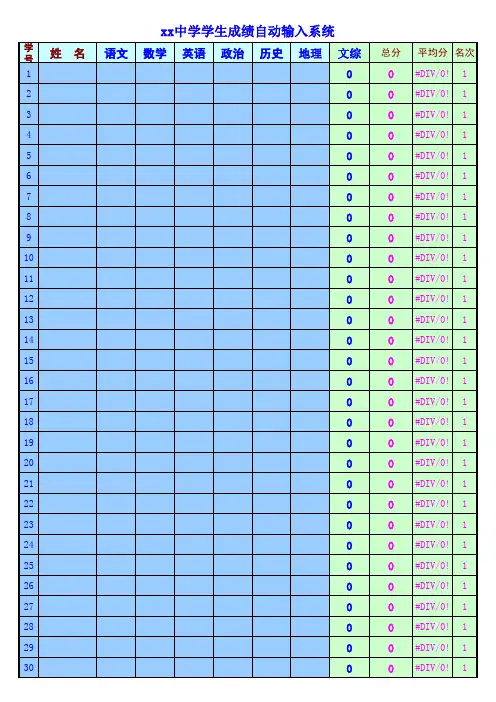
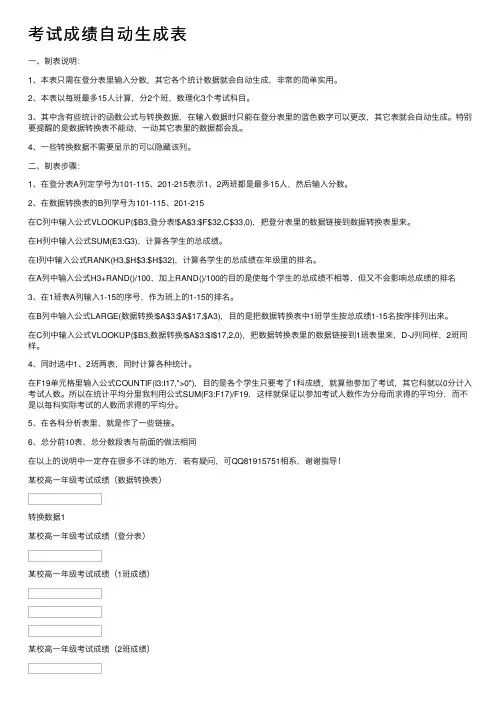
考试成绩⾃动⽣成表⼀、制表说明:1、本表只需在登分表⾥输⼊分数,其它各个统计数据就会⾃动⽣成,⾮常的简单实⽤。
2、本表以每班最多15⼈计算,分2个班,数理化3个考试科⽬。
3、其中含有些统计的函数公式与转换数据,在输⼊数据时只能在登分表⾥的蓝⾊数字可以更改,其它表就会⾃动⽣成。
特别要提醒的是数据转换表不能动,⼀动其它表⾥的数据都会乱。
4、⼀些转换数据不需要显⽰的可以隐藏该列。
⼆、制表步骤:1、在登分表A列定学号为101-115、201-215表⽰1、2两班都是最多15⼈,然后输⼊分数。
2、在数据转换表的B列学号为101-115、201-215在C列中输⼊公式VLOOKUP($B3,登分表!$A$3:$F$32,C$33,0),把登分表⾥的数据链接到数据转换表⾥来。
在H列中输⼊公式SUM(E3:G3),计算各学⽣的总成绩。
在I列中输⼊公式RANK(H3,$H$3:$H$32),计算各学⽣的总成绩在年级⾥的排名。
在A列中输⼊公式H3+RAND()/100,加上RAND()/100的⽬的是使每个学⽣的总成绩不相等,但⼜不会影响总成绩的排名3、在1班表A列输⼊1-15的序号,作为班上的1-15的排名。
在B列中输⼊公式LARGE(数据转换!$A$3:$A$17,$A3),⽬的是把数据转换表中1班学⽣按总成绩1-15名按序排列出来。
在C列中输⼊公式VLOOKUP($B3,数据转换!$A$3:$I$17,2,0),把数据转换表⾥的数据链接到1班表⾥来,D-J列同样,2班同样。
4、同时选中1、2班两表,同时计算各种统计。
在F19单元格⾥输⼊公式COUNTIF(I3:I17,">0"),⽬的是各个学⽣只要考了1科成绩,就算他参加了考试,其它科就以0分计⼊考试⼈数。
所以在统计平均分⾥我利⽤公式SUM(F3:F17)/F19,这样就保证以参加考试⼈数作为分母⽽求得的平均分,⽽不是以每科实际考试的⼈数⽽求得的平均分。
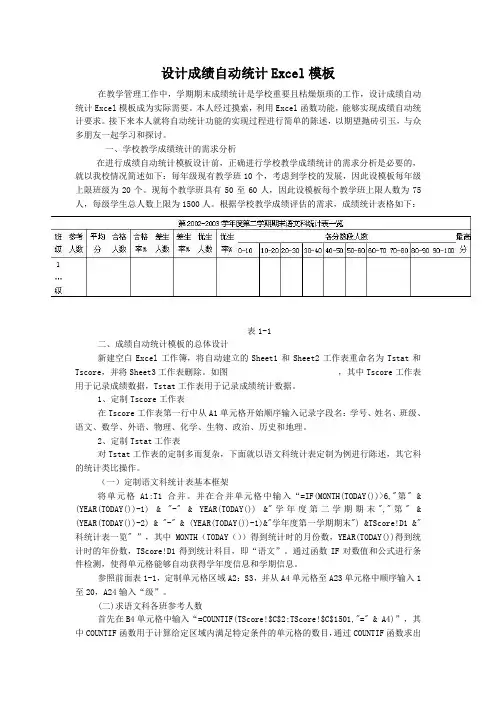
设计成绩自动统计Excel模板在教学管理工作中,学期期末成绩统计是学校重要且枯燥烦琐的工作,设计成绩自动统计Excel模板成为实际需要。
本人经过摸索,利用Excel函数功能,能够实现成绩自动统计要求。
接下来本人就将自动统计功能的实现过程进行简单的陈述,以期望抛砖引玉,与众多朋友一起学习和探讨。
一、学校教学成绩统计的需求分析在进行成绩自动统计模板设计前,正确进行学校教学成绩统计的需求分析是必要的,就以我校情况简述如下:每年级现有教学班10个,考虑到学校的发展,因此设模板每年级上限班级为20个。
现每个教学班具有50至60人,因此设模板每个教学班上限人数为75人,每级学生总人数上限为1500人。
根据学校教学成绩评估的需求,成绩统计表格如下:表1-1二、成绩自动统计模板的总体设计新建空白Excel工作簿,将自动建立的Sheet1和Sheet2工作表重命名为Tstat和Tscore,并将Sheet3工作表删除。
如图,其中Tscore工作表用于记录成绩数据,Tstat工作表用于记录成绩统计数据。
1、定制Tscore工作表在Tscore工作表第一行中从A1单元格开始顺序输入记录字段名:学号、姓名、班级、语文、数学、外语、物理、化学、生物、政治、历史和地理。
2、定制Tstat工作表对Tstat工作表的定制多而复杂,下面就以语文科统计表定制为例进行陈述,其它科的统计类比操作。
(一)定制语文科统计表基本框架将单元格A1:T1合并。
并在合并单元格中输入“=IF(MONTH(TODAY())>6,"第" & (YEAR(TODAY())-1) & "-" & YEAR(TODAY()) &"学年度第二学期期末","第" & (YEAR(TODAY())-2) & "-" & (YEAR(TODAY())-1)&"学年度第一学期期末") &TScore!D1 &"科统计表一览" ”,其中MONTH(TODAY())得到统计时的月份数,YEAR(TODAY())得到统计时的年份数,TScore!D1得到统计科目,即“语文”。